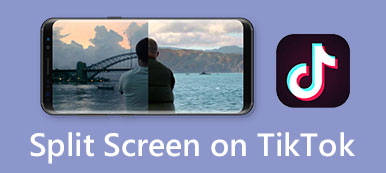というフラストレーションを感じていませんか? TikTokで音が出ない? この一般的な問題は、落胆させ、視聴を妨げ、エクスペリエンスを創造する可能性があります。 特定の動画で音声がミュートされる場合でも、プラットフォーム全体で音声がミュートされる場合でも、考えられる原因と解決策を理解することが重要です。 このガイドでは、TikTok で音が出ないジレンマの背後にある潜在的な理由を探り、音声のトラブルシューティングと復元のための実践的な手順を示します。 これにより、この人気のソーシャル メディア プラットフォームの多様なコンテンツを存分に楽しむことができます。
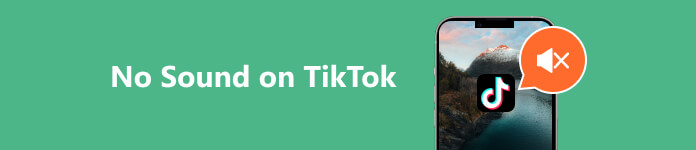
パート1. TikTokの音が出ない問題を解決する8つの解決策
1. Apeaksoft Video Converter Ultimate でビデオを変換する
TikTokに動画をアップロードしたいのに音声が入らない場合は、形式がTikTokと互換性がない可能性があります。 つまり、使用できます ApeaksoftビデオコンバータUltimate。 この優れたソフトウェアを使用すると、ビデオを TikTok に適した MP4、MOV、AVI、MPEG などの形式に変換できます。 それに加えて、このツールはビデオ品質を 720p、1080p、4k に強化して、より高品質なビデオを実現するのに役立ちます。 さらに、アプリを使用すると、好みに応じてビデオの明るさ設定を調整できます。
ステップ1ビデオコンバーターをインストールする
ヒット 無料体験 下のボタンをクリックして、Apeaksoft Video Converter Ultimate インストーラーを起動します。 次に、ウィザード ウィンドウを通過して、ソフトウェアをコンピュータに完全に保存します。
ステップ2ビデオをインポートする
アクセス コンバータ ツールの上部メニューにあるタブをクリックして、 加工 セクション。 次に、 ファイルの追加 左上隅にあるボタンをクリックして、変換するビデオをインポートします。 ビデオをドラッグ アンド ドロップすることもできます。
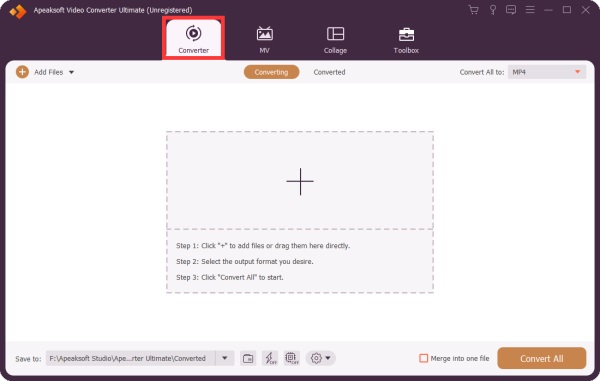
ステップ3ビデオ設定を構成する
カスタム形式設定の場合は、 ギア 右側のボタンをクリックしてポップアップ ウィンドウにアクセスします。 品質、解像度、フレームレート、オーディオを含むその他の設定などのビデオパラメータを調整します。

ステップ4ビデオをカスタマイズする
ビデオを正確にトリミングまたは編集するには、 カット or 編集 アイコンに MP4ビデオをトリミングする。 これらのオプションは、変換前に仕様を簡単に満たすためのシームレスな調整のためのツールを提供します。
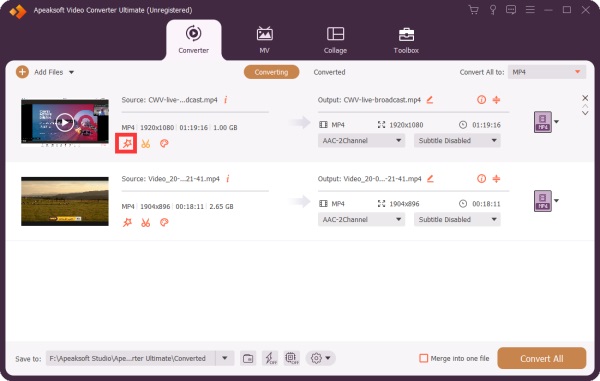
ステップ5ビデオの変換を開始します
最後に、下部のセクションで変換されたファイルの保存先を指定します。 を選択してください すべて変換 ボタンをクリックして変換プロセスを開始します。 完了したら、指定した出力場所で変換されたファイルを見つけます。エラーがなく、TikTok にアップロードできる状態になります。
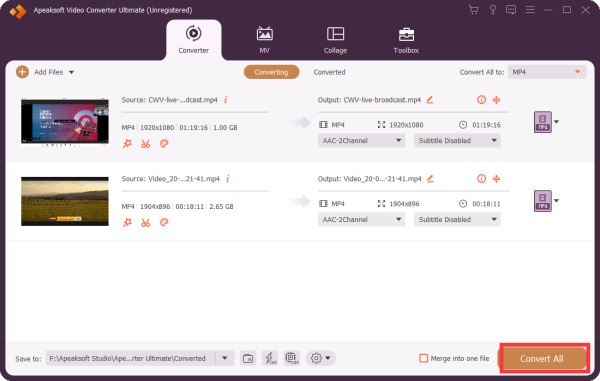
2. Apeaksoft Video Fixerでビデオを修正する
TikTokでサウンドが再生されない場合にできるもうXNUMXつの解決策は、次のコマンドを使用してビデオを復元することです。 Apeaksoft ビデオ修復。 これは、壊れた、壊れた、破損したビデオを修復できる強力なソフトウェアです。 このツールは、3GP、MP4、または MOV 形式のビデオを修正できます。 修復プロセスでは、高度な AI を活用した自動化により、数秒でビデオを修復できます。 これは、長いビデオを修正しようとしている場合に便利です。 また、初心者でも使いやすいインターフェースを採用していますので、お気軽にご利用ください。
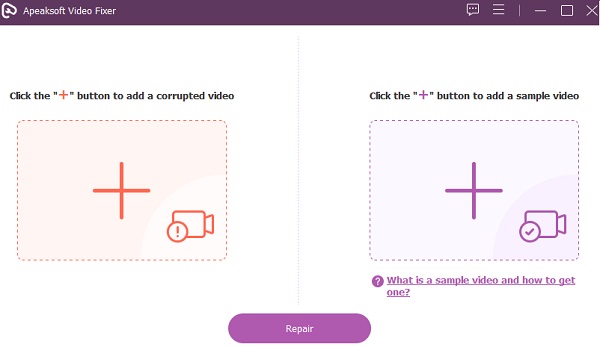
3. TikTokアプリをアンインストールして再インストールする
iPhone を使用した TikTok でサウンドの問題が発生した場合は、アプリをアンインストールして再インストールすることで問題を解決することを検討してください。 次の手順に従います。 TikTok ホーム画面で。 別のメニューが表示されるまで、TikTok アプリのアイコンを押し続けます。 次に、 アプリを削除 ボタンを押してアプリを削除します。 その後、iPhone を再起動し、 , そしてTikTokを検索します。 インストールしてからアプリを開きます。 このプロセス後にサウンドの問題が解決されたかどうかを確認してください。
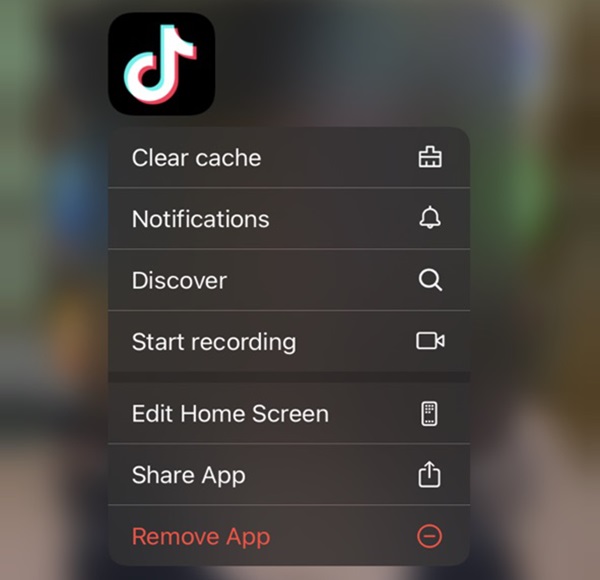
4. 音量設定を確認する
TikTok で音が出ない問題をトラブルシューティングするには、デバイスの音量設定を確認することが重要です。 iPhone の音量が上がっており、ミュート スイッチがオンになっていないことを確認してください。 これらの設定を意図せず変更すると、オーディオ関連の問題が発生する場合があります。 音量が適切に調整され、ミュート機能が無効になっていることを確認することで、デバイスのサウンド出力に関連する潜在的な問題を排除できます。 もしあなたの iPhoneの音量ボタンが動かなくなってしまった、それを修正するには技術者が必要です。 これにより、TikTok 使用時のオーディオ体験も向上します。
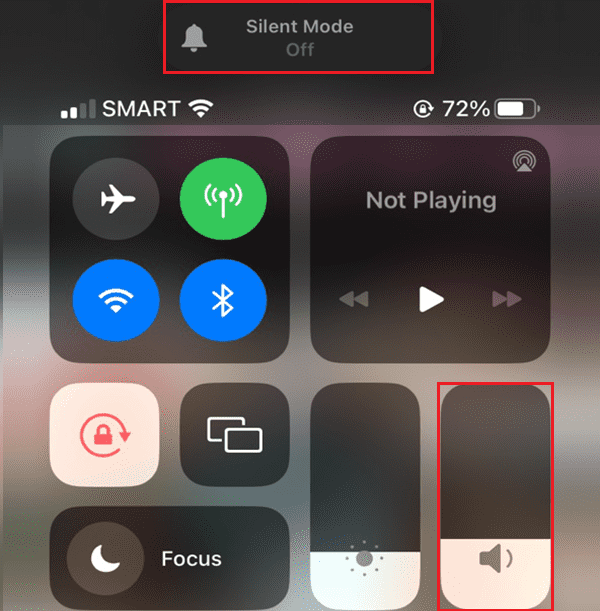
5. Android スマートフォンを再起動します
Android スマートフォンの再起動は、特にオペレーティング システム (OS) 内の不具合が原因である可能性がある場合に、TikTok で音が出ないなどの問題に対処するためのトラブルシューティングの手順として役立ちます。 OS は共有コンポーネントを通じてさまざまなアプリの機能を制御しており、XNUMX つのアプリによって引き起こされる中断は他のアプリに影響を与える可能性があります。 デバイスを再起動すると、こうしたアプリ間の競合の解決に役立ち、TikTok のオーディオ機能に影響を与える一時的な問題を効果的に解決できます。 このシンプルかつ効果的なアクションにより、オペレーティング システムとその共有コンポーネントが更新され、全体的なパフォーマンスがよりスムーズになります。
6. マイクへのアクセスを許可する
TikTokでビデオを録画しているのに音が鳴らない場合は、デバイスのマイクを確認する必要があります。 これらのアクションに従うと、TikTok のマイク許可に関連する音が出ない問題が解決されるはずです。 問題が解決しない場合は、デバイスのマイク ハードウェアを確認し、TikTok のサポート リソースに問い合わせてサポートを求めることを検討してください。 これを行うためのガイドは次のとおりです。
ステップ1 デバイスの 設定。 見つけて選択する TikTok インストールされているアプリのリストから。 のトグルがオンになっていることを確認します。 マイク オンになっています。
ステップ2 TikTok アプリを完全に閉じてから、再度開きます。 次に、TikTok アプリのプロフィールに移動し、 三つの点 右上隅の をクリックして設定にアクセスします。
ステップ3 TikTok にマイクへのアクセス許可があることを確認してください。 このプロセスは iPhone で利用できます。 Android スマートフォンなどの他のデバイスでは異なる場合があります。
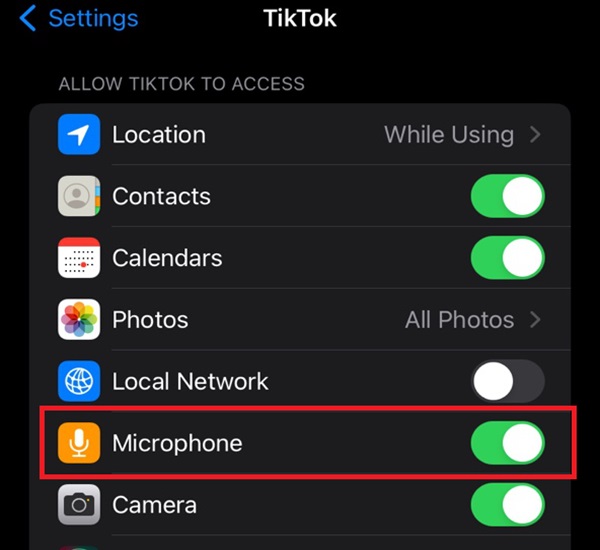
7. TikTokアプリを更新する
TikTok で蔓延している音が出ない問題に対処するには、アプリを速やかに最新バージョンに更新することをお勧めします。 このアップデートには、iPhone で TikTok サウンドが機能しないなど、オーディオ関連の不具合を解決することを目的とした重要な修正が含まれています。 TikTok アプリを最新の状態にしておくことで、音が途切れることなく、シームレスで強化されたユーザー エクスペリエンスを楽しむことができます。 アプリを最新の状態に保ち、最新の改善によるメリットを最大限に活用することで、TikTok コミュニティとのつながりを維持し、関わり続けましょう。
8. 専門の技術者を探す
TikTok でサウンドの問題が継続的に発生する場合は、技術者に相談して、デバイスに関連する潜在的な問題を診断してください。 熟練した技術者は、スピーカー、オーディオ ポート、内部接続などのハードウェア コンポーネントを検査して、音が出ない原因となっている問題を特定して解決できます。 このプロアクティブなアプローチにより、TikTok のオーディオ機能を妨げるハードウェアの誤動作に迅速に対処できるため、シームレスなアプリ エクスペリエンスを楽しむことができます。 専門家の支援を求めることで、TikTokの使用中にデバイス固有の問題を修正し、デバイスの完全なオーディオ機能を復元するための包括的な評価と的を絞った解決策が保証されます。
パート 2. TikTok でサウンドが再生されないことに関するよくある質問
TikTokサウンドには地域制限がありますか?
いいえ、TikTokのサウンドには地域制限がありません。 世界中のユーザーは、地理的位置に基づく制限なく、プラットフォームで利用可能なサウンドにアクセスして使用できます。
TikTokの音声設定はどこにありますか?
TikTok のオーディオ設定にアクセスするには、アプリを開いて、 + ボタンをクリックして新しいビデオを作成し、 サウンド オプションを選択して、好みのオーディオを参照または検索します。 ビデオを完成させる前に、音量を調整したり、音楽やエフェクトを追加したりできます。
TikTokに著作権で保護された音楽を投稿できますか?
TikTokはさまざまな音楽レーベルとライセンス契約を結んでいるため、ユーザーは人気曲の膨大なライブラリを利用できる。 ただし、著作権で保護された音楽を適切な許可なく使用すると、コンテンツが削除される可能性があります。 TikTokの広範な音楽ライブラリを探索して、ライセンス契約の対象となっているトラックを見つけることをお勧めします。
TikTokで音が出ない問題を解決するにはどうすればよいですか?
TikTok で音が出ない場合は、デバイスの音量が上がっていることを確認し、アプリ内のミュート設定を確認して、最新バージョンに更新してください。 問題が解決しない場合は、デバイスの設定を参照するか、潜在的なハードウェア関連の問題に対処するための技術サポートを求めてください。
TikTokサウンドの長さに制限はありますか?
通常の動画の TikTok サウンドの長さは 60 秒に制限されています。 ユーザーは、さまざまなオーディオ クリップから選択して、この期間内に創造的なコンテンツを強化できます。 長いサウンドは、割り当てられた継続時間内に収まるようにトリミングまたは編集する必要がある場合があります。
まとめ
ハンドリング TikTokサウンドが機能しない 問題はシームレスなユーザー エクスペリエンスにとって重要です。 この記事では、TikTok でサウンドが機能しないという一般的な問題をトラブルシューティングして解決するための XNUMX つの効果的な方法を提供する、洞察力に富んだガイドを提供しています。 アプリが更新されていることを確認し、オーディオ オプションを調べ、必要に応じて技術サポートを求めることで、アプリのオーディオ機能に対する障害を克服できます。 これらのソリューションを採用すると、TikTok の活気に満ちたダイナミックなコンテンツを最大限に楽しむことができ、プラットフォーム内で中断のない没入型のエンゲージメントが促進されます。



 iPhone データ復元
iPhone データ復元 iOS システム修復
iOS システム修復 iOS データ バックアップ&復元
iOS データ バックアップ&復元 iOS スクリーンレコーダー
iOS スクリーンレコーダー MobieTrans
MobieTrans iPhone 転送
iPhone 転送 iPhone データ消去
iPhone データ消去 WhatsApp 転送
WhatsApp 転送 iOS ロック解除
iOS ロック解除 フリー HEIC変換
フリー HEIC変換 iPhoneロケーションチェンジャー
iPhoneロケーションチェンジャー Android データ復元
Android データ復元 Android データ救出
Android データ救出 Android データ バックアップ&復元
Android データ バックアップ&復元 スマホ転送
スマホ転送 データ 復元
データ 復元 ブルーレイプレーヤー
ブルーレイプレーヤー Mac クリーナー
Mac クリーナー DVD 作成
DVD 作成 PDF 変換 究極
PDF 変換 究極 Windows パスワードリセット
Windows パスワードリセット 電話ミラー
電話ミラー 動画変換 究極
動画変換 究極 動画編集
動画編集 スクリーンレコード
スクリーンレコード PPT 動画 変換
PPT 動画 変換 スライドショー作成
スライドショー作成 無料ビデオコンバータ
無料ビデオコンバータ フリースクリーンレコーダー
フリースクリーンレコーダー フリー HEIC変換
フリー HEIC変換 無料ビデオ圧縮
無料ビデオ圧縮 無料PDF圧縮
無料PDF圧縮 無料オーディオコンバータ
無料オーディオコンバータ 無料オーディオレコーダー
無料オーディオレコーダー 無料ビデオジョイナー
無料ビデオジョイナー 無料画像圧縮機
無料画像圧縮機 無料背景消去
無料背景消去 無料画像アップスケーラー
無料画像アップスケーラー 無料透かし除去剤
無料透かし除去剤 iPhone スクリーンロック
iPhone スクリーンロック パズルゲームキューブ
パズルゲームキューブ